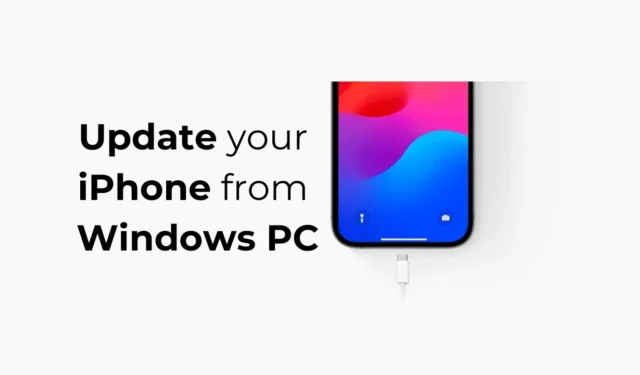
Apple heeft al een speciale app beschikbaar voor Windows-gebruikers om hun iPhones, iPads of iPods te beheren. De Apple Devices-app voor Windows kan verschillende dingen voor u doen; het kan uw Windows-pc en Apple-apparaten gesynchroniseerd houden, bestanden overbrengen, back-ups maken van apparaten en deze herstellen, en meer.
Toen we onlangs de Apple Devices-app op een Windows-pc gebruikten, ontdekten we nog een handige functie: de pc-app kan iOS-versie-updates op je iPhone installeren. Als u dus problemen ondervindt bij het updaten van uw iPhone, kunt u de Apple Devices-app gebruiken om de in behandeling zijnde iOS-versie-updates te installeren.
Hoewel het eenvoudig is om de iPhone bij te werken met de Apple Devices-app, moet je een paar belangrijke dingen onthouden. Voordat u uw apparaat bijwerkt, is het belangrijk dat u een back-up van uw iPhone maakt in iCloud of op uw computer via de Apple Devices-app.
Hoe u uw iPhone kunt updaten vanaf een Windows-pc
Bovendien geeft de Apple Devices-app voor Windows de iOS-bèta-updates niet weer. Als u dus deelneemt aan het Apple Beta Software Programma en een bèta-update wilt installeren, moet u uw iPhone updaten via de app Instellingen.
De Apple Devices-app voor Windows detecteert alleen de stabiele iOS-updates. Hier leest u hoe u uw iPhone vanaf uw pc kunt updaten via de Apple Devices-app.
1. Download en installeer de Apple Devices-app op uw Windows-computer om aan de slag te gaan.

2. Sluit uw iPhone na het downloaden aan op uw Windows-pc met behulp van een USB-kabel.

3. Nu moet je je iPhone ontgrendelen en de computer ‘ vertrouwen ‘.
4. Start de Apple Devices-app op uw Windows-pc.
5. Open vervolgens het menu en selecteer Algemeen .

6. Klik aan de rechterkant op de knop Controleren op updates in het gedeelte Software.

7. De Apple Devices-app zoekt automatisch naar updates die in behandeling zijn. Als uw iPhone al op de nieuwste iOS draait, ziet u een melding dat dit de nieuwste versie van de iPhone-software is.

8. Als er een update beschikbaar is, klikt u op de knop Update .
9. Accepteer vervolgens de algemene voorwaarden en tik op Doorgaan . Volg nu de instructies op het scherm om het updateproces te voltooien.
Dat is het! Zo kunt u uw iPhone updaten met de Apple Devices App.
Ander gebruik van de Apple Devices-app?
Welnu, je kunt de Apple Devices-app voor verschillende doeleinden gebruiken. U kunt het gebruiken om een back-up van uw iPhone op Windows te maken , bestanden over te zetten en meer.
Apple Devices is een gratis app die u kunt downloaden via de Microsoft Store. Als u zowel een Windows-pc als een iPhone heeft, moet u deze app gebruiken.
Het updaten van uw iPhone vanaf de pc was nog nooit zo eenvoudig? Is het niet? Deze handleiding gaat dus over het updaten van uw iPhone met behulp van de Apple Devices-app op een Windows-pc. Laat het ons weten als je meer hulp nodig hebt over dit onderwerp in de reacties.




Geef een reactie